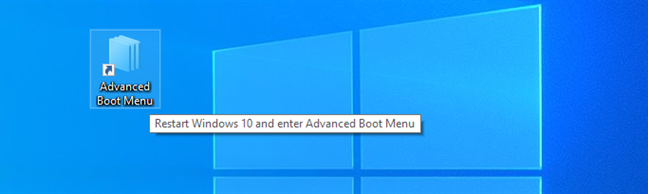有时,您的Windows 10 PC 或设备不想正常工作。那时您可能想要进行一些故障排除,看看是否可以改进。一些最好的工具是UEFI BIOS,它几乎可以控制与计算机硬件工作方式相关的所有内容,以及Windows 10 高级启动菜单(Advanced Boot Menu),它使您可以访问有用的系统恢复环境。不幸的是,到达这些地方中的任何一个都可能是一个漫长的过程。我们的一位读者向我们介绍了如何使其更快,因此我们决定专门使用本教程向您展示如何快速进入UEFI BIOS或Windows 10的恢复环境(Recovery Environment)(高级启动菜单(Advanced Boot Menu)):
如何使用快捷方式或命令进入UEFI BIOS
您可以使用各种方法进入 Windows 10 中的 UEFI BIOS 。(get to UEFI BIOS in Windows 10)但是,最快的方法之一可能是运行一个相当简单的命令:以管理员身份打开 CMD ,键入(open CMD)shutdown /r /fw /f /t 0,然后按键盘上的Enter 。这将立即重新启动您的Windows 10 PC,然后访问您计算机的UEFI BIOS。

通过运行命令 shutdown /r /fw /f /t 0快速打开UEFI BIOS
如果您喜欢此命令,但希望更快地运行它,您可以创建一个 Windows 10 BIOS 快捷方式(create a Windows 10 BIOS shortcut)。执行此操作时,请确保在快捷方式的位置字段中指定了确切的命令 ( shutdown /r /fw /f /t 0 ),如下图所示。

如何创建UEFI BIOS的快捷方式(UEFI BIOS)
如果您想要更简单的东西,您可以简单地下载我们已经为您创建的Windows 10 BIOS快捷方式,称为(BIOS)UEFI BIOS(重新启动 Windows 10(Restart Windows 10)并进入UEFI BIOS)。要获取它,请下载此 ZIP 文件(download this ZIP file),解压缩(extract)其内容,然后您会在其中找到它。

下载 UEFI BIOS 的快捷方式
在将要显示的UAC提示中按“是”(Yes)后,双击或双击该快捷方式,您的 Windows 10 PC 或设备将重新启动并打开其UEFI BIOS界面。(UEFI BIOS)
提示:(TIP: )您(Did)是否知道我们还为Windows中的几乎所有内容制作了一个巨大的有用快捷方式库?在这里查看:下载最大的 Windows 快捷方式库(Download The Biggest Library of Windows Shortcuts)。
如何使用快捷方式或命令进入高级启动菜单(Advanced Boot Menu)(Windows 10 恢复环境)(Recovery Environment)
另一个有用的故障排除位置是Windows 10的恢复环境(Recovery Environment),也称为高级启动菜单(Advanced Boot Menu)。要快速访问它,请以管理员身份打开命令提示符并运行以下命令: (Command Prompt)shutdown /r /o /f /t 0。

运行 shutdown /r /o /f /t 0 命令进入Windows 10的恢复(Recovery)环境
此命令会立即重新启动您的 Windows 10 计算机或设备,然后将您带到“选择一个选项”(“Choose an option”)屏幕。在那里,单击或点击疑难解答(Troubleshoot)以访问诸如Windows 10 的安全模式(Windows 10’s Safe Mode)、网络安全模式(Safe Mode with Networking)、系统还原(System Restore)等工具。

Windows 10 的高级启动菜单
为了能够更快地访问Windows 10 恢复环境,您可以为其创建快捷方式。(Recovery Environment)在您的桌面或您想要的任何地方,启动创建快捷方式(Create Shortcut)向导并在位置字段中键入shutdown /r /o /f /t 0命令。

如何创建Windows 10恢复(Recovery)环境的快捷方式
最后,如果您真的想从其恢复(Recovery)环境中快速访问Windows 10的故障排除工具,请(Windows 10)下载此 ZIP 文件(download this ZIP file),解压缩其内容,您将找到我们为您制作的高级启动菜单快捷方式。(Advanced Boot Menu)
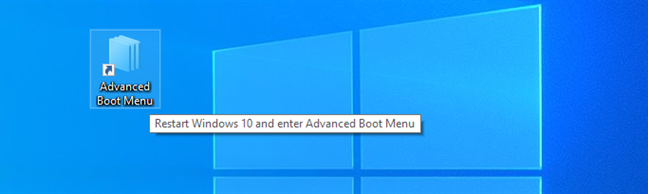
下载(Download)Windows 10恢复模式环境(Recovery Mode Environment)的快捷方式(高级启动菜单(Advanced Boot Menu))
提示:(TIP:)我们还有另一个有用的快捷方式,您可以使用它来更快地关闭 Windows 10 PC。要获得它,请访问这篇文章:下载“关闭 Windows”的快捷方式(Download the shortcut for “Shut Down Windows”)。
Windows 10中您最喜欢的故障排除快捷方式是什么?
现在您知道如何快速访问 Windows 10 计算机UEFI BIOS以及如何使用命令行或快捷方式打开恢复环境。(Recovery Environment)我们希望这些可以帮助您在需要进行一些故障排除时赢得时间。在你离开之前,你介意分享一下你最喜欢的方法吗?您更喜欢使用关机(shutdown )命令,还是更喜欢快捷方式?在下面的评论部分让我们知道。
Shortcuts for the UEFI BIOS & Windows 10’s Recovery Environment
There are times when yоur Windows 10 PC or device just doesn’t want to work as it should. That’s when you might want to do some troubleshooting and see if you can improve things. Some of thе best tools for that are the UEFI BIOS, which controls prettу much everything related to how your computer’s hardware works, and the Windоws 10 Advanced Boot Menu, which givеs you access tо a useful system recoνery environmеnt. Unfortunately, getting to either of these places can be a lengthy process. One of our readers tipped us on how to make іt faster, so we decided to dedicate this tutorial to show you how to quickly go to UEFI BІOS or Windows 10’s Recovery Enνironment (Advanced Bоot Menu):
How to enter UEFI BIOS using a shortcut or command
You can get to UEFI BIOS in Windows 10 using various methods. However, one of the fastest ways might be by running a fairly simple command: open CMD as administrator, type shutdown /r /fw /f /t 0, and press Enter on your keyboard. This will immediately restart your Windows 10 PC and then access your computer’s UEFI BIOS.

Open UEFI BIOS fast by running the command shutdown /r /fw /f /t 0
If you like this command, but you want to run it even faster, you can create a Windows 10 BIOS shortcut. When you do that, make sure you specify the exact command (shutdown /r /fw /f /t 0) in the shortcut’s location field, as illustrated below.

How to create a shortcut to UEFI BIOS
If you want something even easier, you can simply download the Windows 10 BIOS shortcut that we already created for you, called UEFI BIOS (Restart Windows 10 and enter UEFI BIOS). To get it, download this ZIP file, extract its contents and you’ll find it in there.

Download a shortcut to UEFI BIOS
Double-click or double-tap the shortcut, and your Windows 10 PC or device reboot and open its UEFI BIOS interface, after you press Yes in the UAC prompt that is going to be displayed.
TIP: Did you know that we also made a huge library of useful shortcuts for almost anything and everything in Windows? Check it out here: Download The Biggest Library of Windows Shortcuts.
How to enter the Advanced Boot Menu (Windows 10 Recovery Environment) using a shortcut or command
Another useful troubleshooting place is Windows 10’s Recovery Environment, also known as the Advanced Boot Menu. To quickly get to it, open Command Prompt as an administrator and run this command: shutdown /r /o /f /t 0.

Run the shutdown /r /o /f /t 0 command to get to Windows 10's Recovery Environment
This command immediately restarts your Windows 10 computer or device and then takes you to the “Choose an option” screen. There, click or tap on Troubleshoot to get access to tools such as Windows 10’s Safe Mode, Safe Mode with Networking, System Restore, and others.

Windows 10's Advanced Boot Menu
To be able to access the Windows 10 Recovery Environment even faster, you can create a shortcut for it. On your desktop or anywhere you want, start the Create Shortcut wizard and type the shutdown /r /o /f /t 0 command in the location field.

How to create a shortcut to Windows 10's Recovery environment
Finally, if you really want to get lightning-fast access to Windows 10’s troubleshooting tools from its Recovery Environment, download this ZIP file, extract its contents and you’ll find the Advanced Boot Menu shortcut that we made for you.
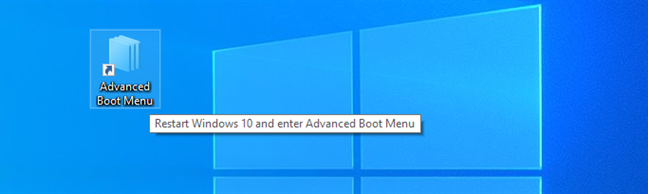
Download a shortcut to Windows 10's Recovery Mode Environment (Advanced Boot Menu)
TIP: We also have another useful shortcut that you can use to shut down your Windows 10 PC faster. To get it, visit this article: Download the shortcut for “Shut Down Windows”.
What’s your favorite troubleshooting shortcut in Windows 10?
Now you know how to get to your Windows 10 computer UEFI BIOS quickly and how to open the Recovery Environment using a command-line or shortcuts. We hope that these will help you win time when you need to do some troubleshooting. Before you leave, would you mind sharing what your favorite method is? Do you prefer using the shutdown command, or do you like the shortcuts more? Let us know in the comments section below.